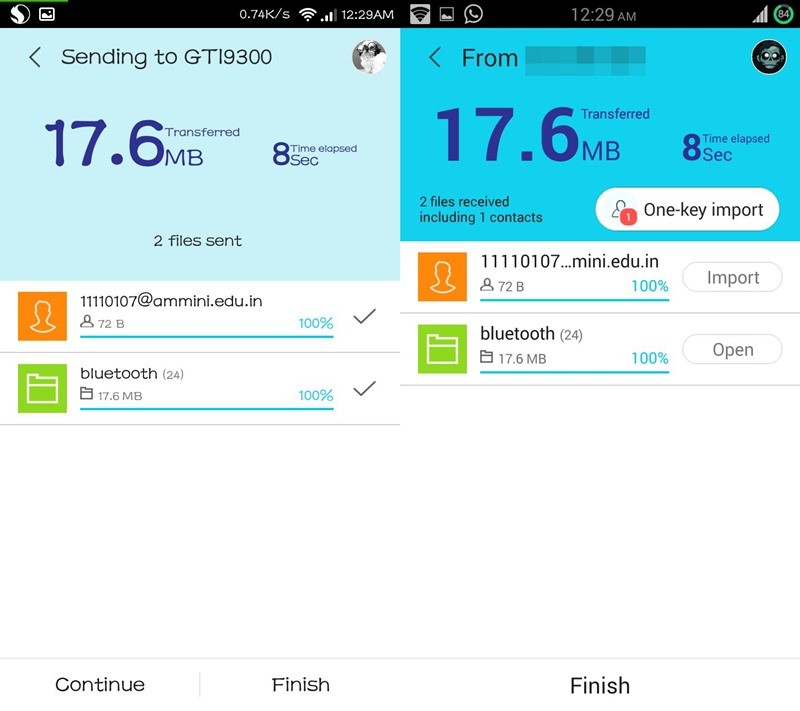Одна из самых удивительных особенностей Android — это возможность делать разные вещи, причем совершенно разными способами. Если вы недавно следили за нашим блогом, возможно, вы видели наши руководства по беспроводной передаче и синхронизации данных между ПК / ноутбуками с ОС Android и Windows. В этом руководстве мы также научим вас передавать данные по беспроводной сети между двумя устройствами Android или между устройством Android и ПК с помощью замечательного приложения от разработчиков из группы Lenovo — Поделиться.
С SHAREit вы можете легко передавать данные (будь то музыка, фото, видео или что-нибудь еще) между двумя устройствами Android. А также с ПК на Android и с Android на ПК. Это также чрезвычайно полезно, когда вы переключаетесь с одного телефона Android на другой. Приложение буквально клонирует все на вашем текущем устройстве на новое, даже приложения. Загрузите SHAREit по ссылкам ниже для Android и ПК (при необходимости).
Программы для Windows, мобильные приложения, игры — ВСЁ БЕСПЛАТНО, в нашем закрытом телеграмм канале — Подписывайтесь:)
Как передать файлы со смартфона на смартфон с помощью приложения SHAREit
Как использовать SHAREit для передачи данных с Android на Android или ПК?
Шаг 1: Откройте приложение SHAREit на вашем устройстве Android, с которого должны быть переданы данные. Выбирать ‘Послать’.
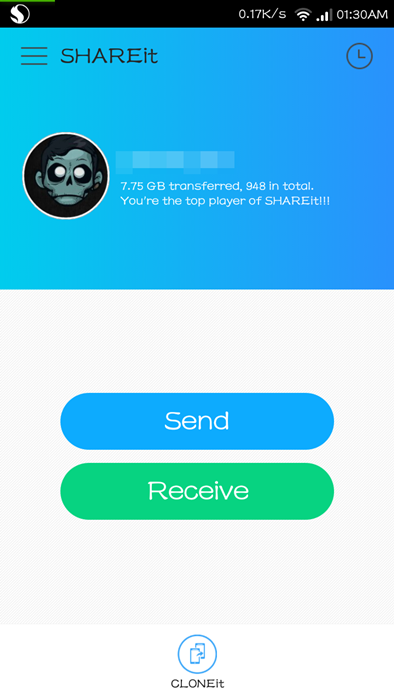
Шаг 2: Отсюда вы можете выбрать контент, которым хотите поделиться. Проведите пальцем по экрану, чтобы увидеть дополнительные параметры — Фото, Приложение, Контакт, Музыка, Видео и Файл.
- Фото — Используйте это, чтобы делиться фотографиями. Здесь вы увидите фотографии, разложенные по папкам. Вы можете выбрать фотографии, выбрав их из этих папок, или выбрать каждую папку целиком для совместного использования.
- Приложение — В нем перечислены все установленные приложения, и вы можете выбрать определенные приложения для простой отправки или отправки всех приложений на другое устройство с помощью этой опции.
- Контакт — Список ваших контактов для удобного обмена.
- Музыка — Музыка в вашем телефоне отображается так же, как в музыкальном проигрывателе (это сэкономит вам много времени). Музыка отображается как — Все песни, Исполнители, Альбом и Папка. Вы можете выбрать музыку из этих списков так же, как мы это сделали с фотографиями.
- видео — Видео в телефоне отображаются так же, как в «Фото».
- Файл — Здесь вы можете просмотреть все свои файлы и папки и выбрать определенные файлы и папки, которыми хотите поделиться.
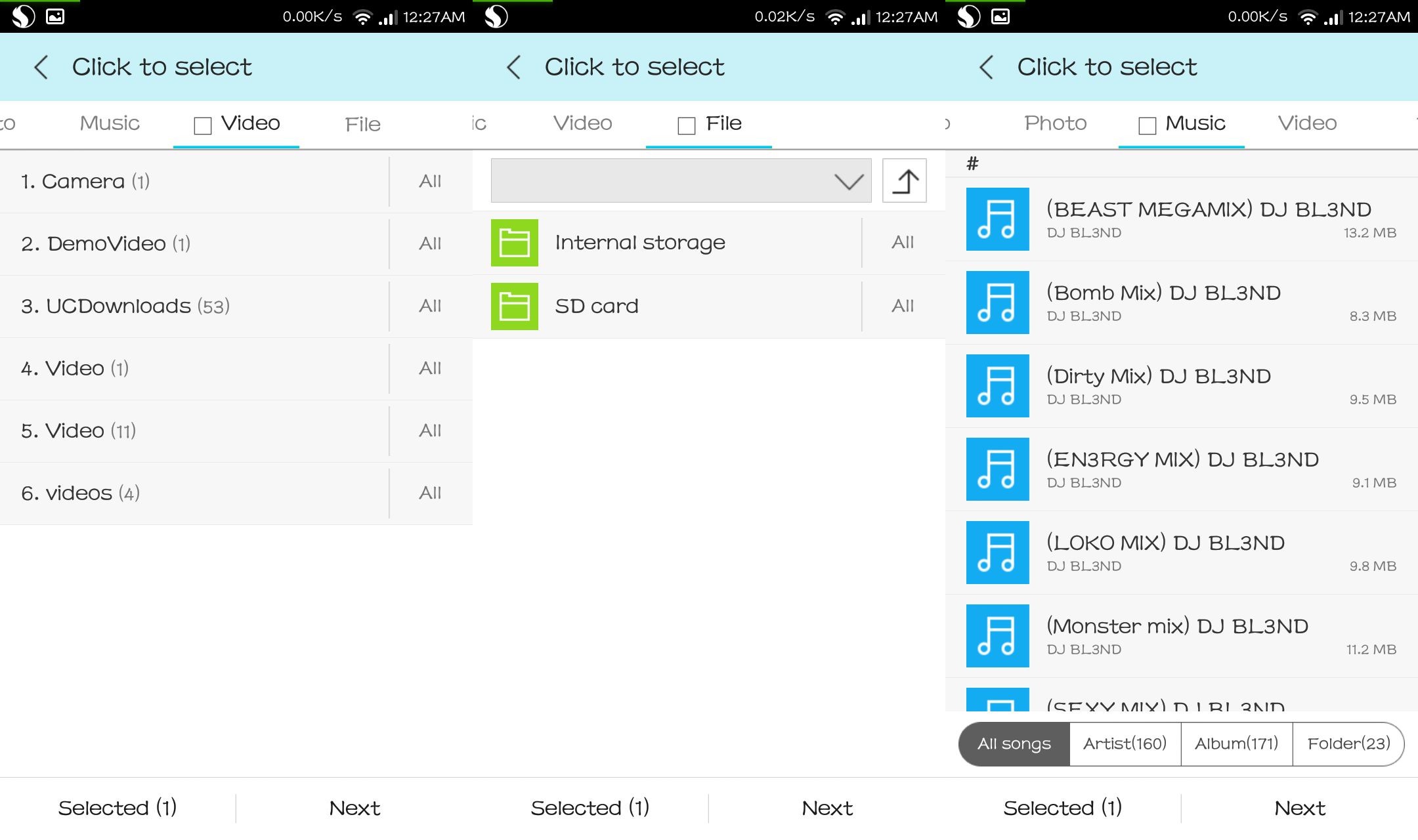
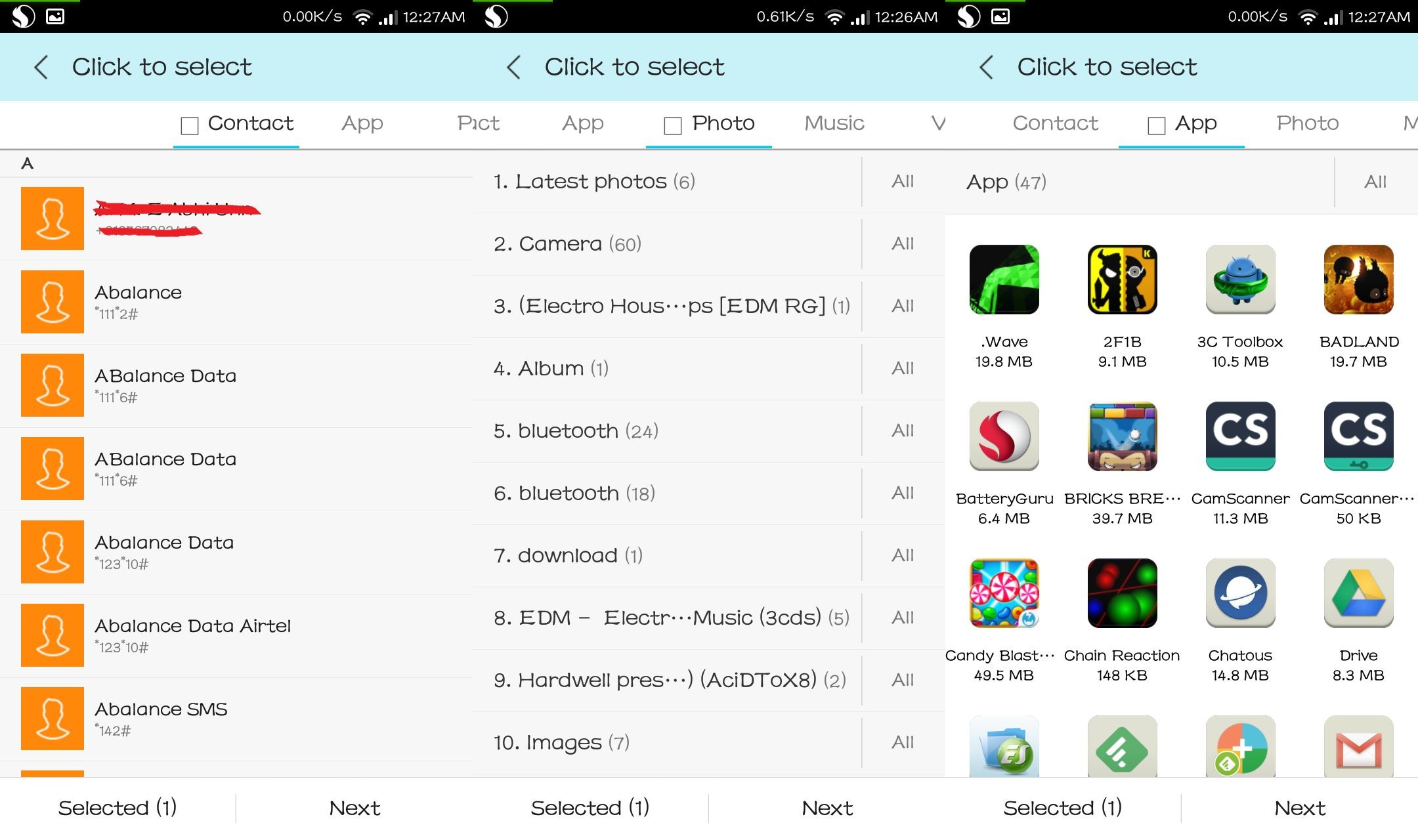
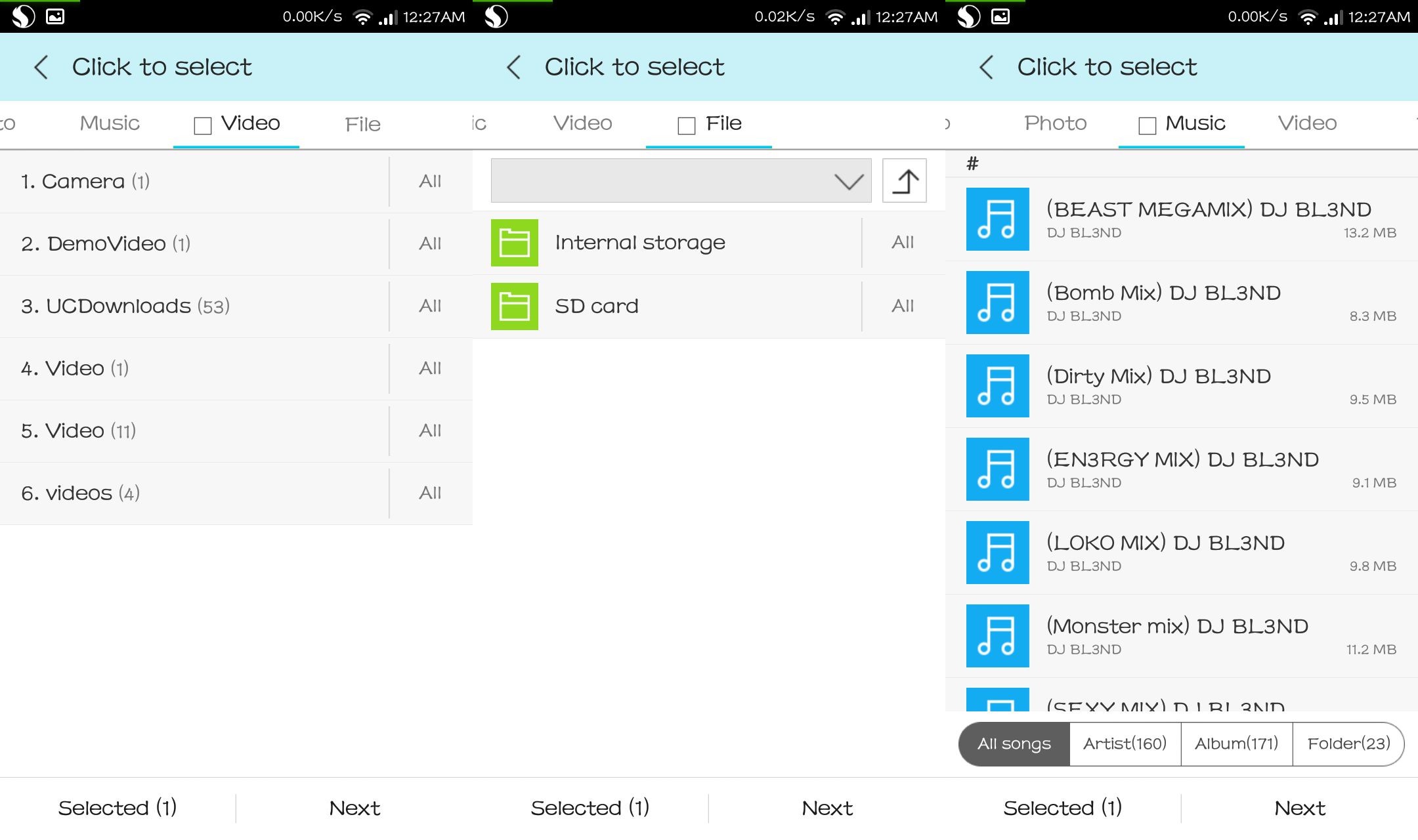
Как перекинуть фото, видео, файлы с iPhone на Android и наоборот ? Shareit
И еще одно: вы можете поделиться всем этим содержимым, установив флажок, который вы видите рядом с названиями меню.
Шаг 3: Следующий шаг — поделиться теми файлами, которые вы выбрали на последнем шаге. Первое, что нужно сделать на этом этапе, — подготовить другой телефон / компьютер к приему. Для этого откройте SHAREit на другом телефоне / ПК и выберите «Получить».
Шаг 4: Теперь выберите «Далее» на первом устройстве. Ваше устройство выполнит поиск ближайших устройств. И, когда телефон / компьютер вашего друга найден, выберите его. Теперь к выбранным файлам будет предоставлен общий доступ.
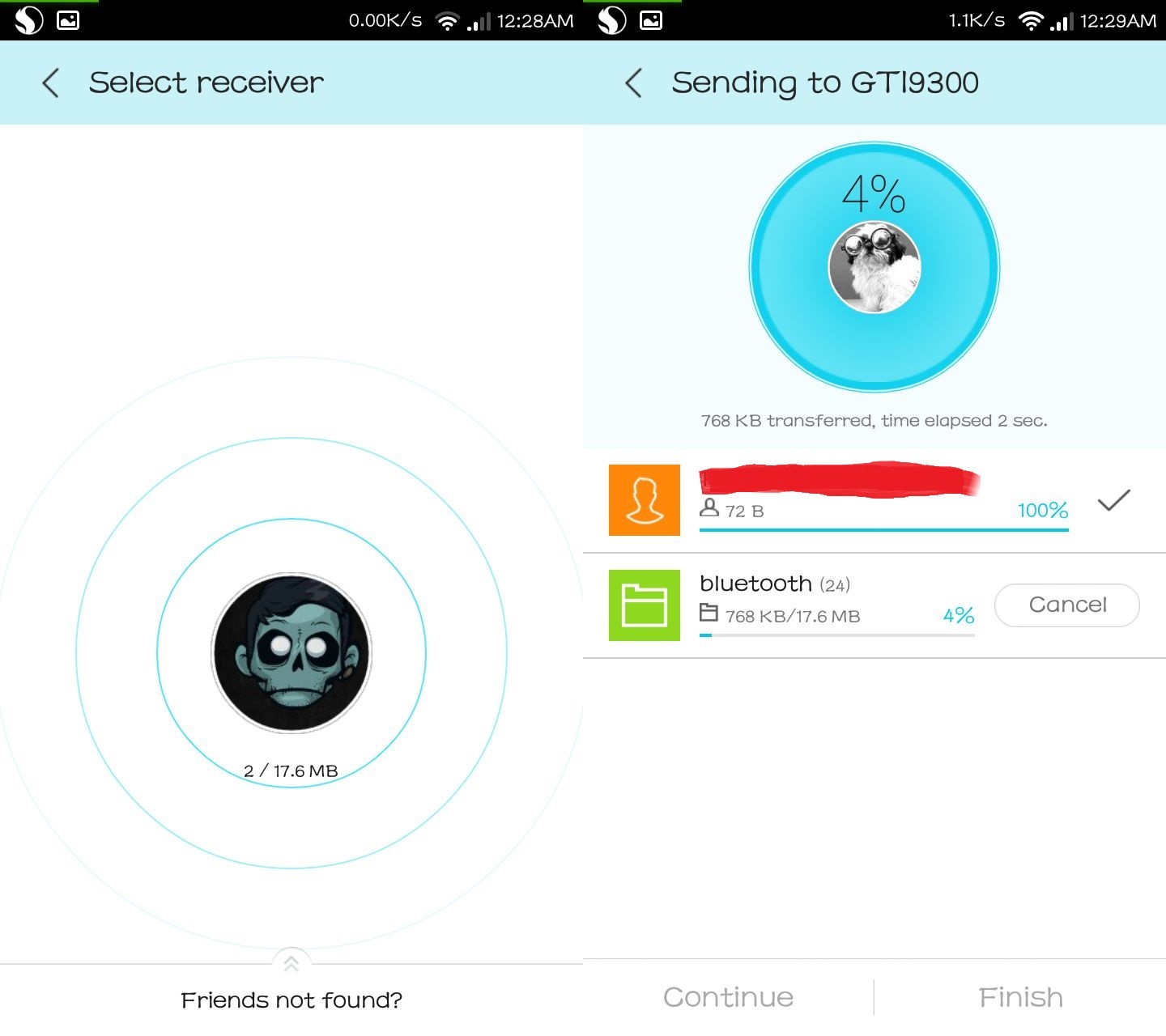
Как использовать SHAREit для передачи данных с ПК на Android?
Шаг 1. Откройте SHAREit на своем компьютере. Вы увидите окно, похожее на приложение SHAREit на вашем Android.
Шаг 2. Вы можете обмениваться файлами и папками тремя способами:
- Выбрав опцию «Отправить» в приложении и просмотрев файлы и папки, которые вы хотите отправить, и выбрав «Далее».
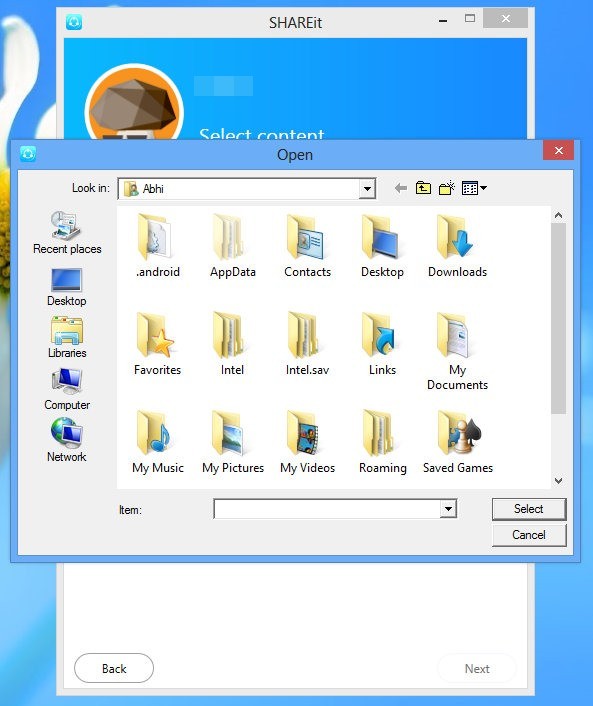
- Перетаскивая файлы, которыми нужно поделиться, в главное окно приложения, вы автоматически перейдете к следующему шагу.
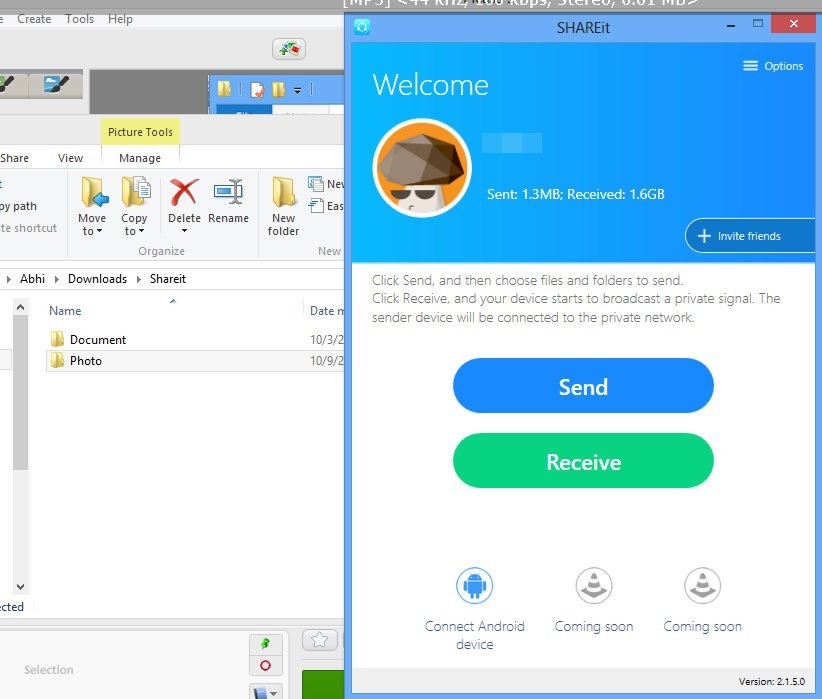
- Щелкнув правой кнопкой мыши папку / файл, который вы хотите отправить, и выбрав «Отправить на другие устройства с помощью SHAREit». Этот способ будет работать даже без открытия SHAREit.

Шаг 3: На следующем шаге приложение выполнит поиск ближайших устройств. И, когда телефон вашего друга будет найден, выберите его. Теперь к выбранным файлам будет предоставлен общий доступ.
Источник: xaer.ru
Как перекинуть приложение через шарит
С помощью Шарит легко организовать передачу файлов между парой мобильных гаджетов. Обмен данных происходит посредством прямого Wi-Fi-подключения, поэтому он полностью бесплатен. Должно соблюдаться единственное требование: на обоих телефонах присутствует данное приложение.
Но может возникнуть такая ситуация, когда оно установлено только на одном устройстве. И из нее есть простой выход. Достаточно воспользоваться инструкцией, как передать Шарит через блютуз.
Важно: данный способ работает только для Android. В iOS изначально не предусмотрена установка из неизвестных источников, поэтому переслать Шарит через Bluetooth не выйдет.
Отправка приложения
Данная возможность доступна прямиком из SHAREit. Для начала запустите приложение на Andro />Тогда откроется страница «Пригласить». На ней представлено три способа добавления новых пользователей в приложение: сканирование QR-кода, организация точки доступа и пересылка по Bluetooth.
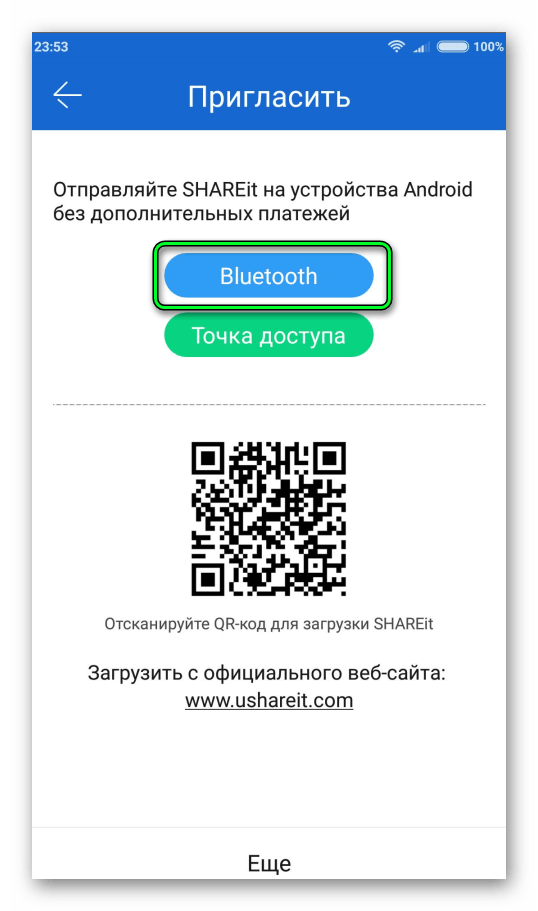
В данном случае понадобится третья опция, поэтому активируйте ее. Теперь нужно включить блютуз на устройстве получателя и настроить его видимость. Затем выберите его, запустится передача.На указанный телефон или планшет придет файл base.apk. Но на этом способ, как передать Шарит по блютузу, еще не закончен. Программу еще необходимо установить.
Инсталляция
Теперь откройте файл, который был получен. Если появится уведомление о том, что SHAREit нельзя установить, то включите опцию инсталляции из неизвестных источников.Как установить приложение SHAREit в HTC

- Подключаем смартфон одним из способов к сети Интернет и заходим в магазин приложений Google Play, не забыв перед этим создать учетную запись Google.
- В строке поиска набираем «shareit», находим приложение и жмем «Установить».
- Открываем приложение, жмем «Начать» задаем свой ник (псевдоним, который будет отображаться на других смартфонах при передаче файлов) и аватар (можно установить и свою фотографию из приложения «Галерея»). Жмем «Пуск».
*По запросу «shareit» магазин приложений Вам выдаст кучу схожих по внешнему виду и названию приложений для обмена данными. В принципе, они все нормально работают, но если Вы хотите именно оригинальное, скачивайте то, под название которого указан разработчик: SHAREit Technologies Co.
Как передать/принять файл при помощи SHAREit

- Открываем приложение и жмем «Отправить».
- Выбираем файл, программу, фото, видео или приложение (для перехода между типами файлов в верхнем меню можно выбирать категории). Жмем «Далее».
- Происходит поиск устройств, которые доступны в данный момент (в радиусе нескольких десятков метров) и на которых активировано данное приложение. Выбираем устройство, и передача файла осуществляется автоматически.
*Для приема файла жмем «Получить» -> «Принять».
*Все принятые файлы находятся в папке «SHAREit» во внутренней памяти телефона или внешней карте памяти.
Настройки приложения SHAREit

- Для настройки параметров работы приложения, прежде всего, запустите его.
- Вверху открывшегося экрана нажмите на свой аватар, и в самом низу выберите «Параметры».
- Здесь можно задать место хранения принятых файлов (папка «SHAREit» во внутренней памяти телефона или на внешней карте), выбрать режим сети (Wi-Fi или своя собственная сеть) и задать массу других параметров.
*Для предотвращения переполнения памяти в HTC при работе данного приложения, периодически удаляйте все временные файлы: «Меню (нажать на аватар)» -> «Очистить мусор».
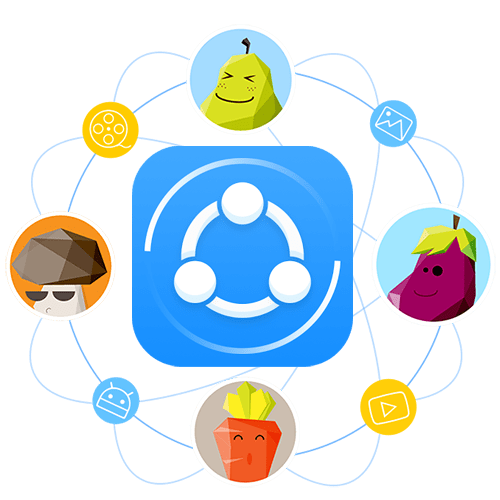
SHAREit — многофункциональное приложение для передачи файлов между различными устройствами. Причем обмен информацией возможен не только между смартфонами или планшетами, но также и с компьютером/ноутбуком. Несмотря на то, что программа достаточно простая в использовании, у многих людей возникают сложности с ее функционалом. Именно о том, как правильно пользоваться SHAREit мы и расскажем вам сегодня.
Как переслать документы при помощи SHAREit
Для того, чтобы переслать файлы с одного устройства на другое, необходимо убедиться в том, что они подключены к одной сети Wi-Fi. Ведь информация будет передаваться именно посредством беспроводной связи. Для вашего удобства мы рассмотрим наиболее частые варианты отправки файлов между различным оборудованием.
Обмен данными между смартфоном/планшетом и компьютером
SHAREit – как пользоваться приложением
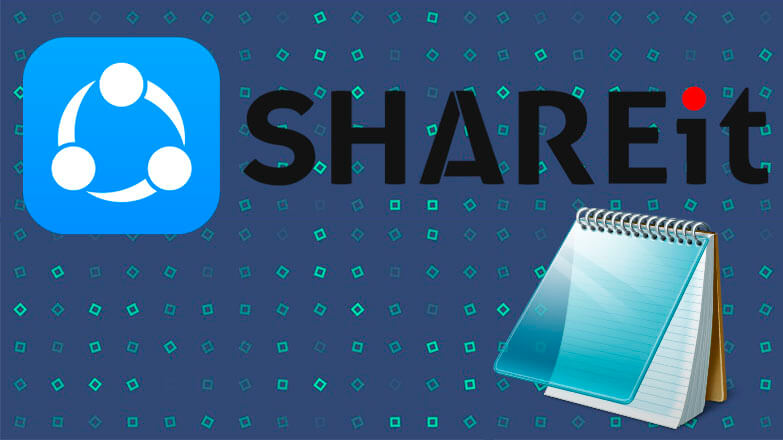
Сервис обмена данными SHAREit (в народе – Шарит) – знаменитое решение проблемы отправки большого объёма информации. С его помощью можно быстро переслать между устройствами в сети крупные файлы, не используя ни Интернет, ни медленное соединение. Это делает сервис незаменимым, к примеру, для заливки новой музыки на смартфон или сохранения фотографий с него на десктопе или ноутбуке. Разберём главный вопрос новичков в SHAREit – как пользоваться этой программой.
Для отправки программа должна быть установлена на обоих устройствах – отправляющем и принимающем. Плюс оба устройства должны находиться в одной беспроводной сети. Других требований нет.

Инструкция по использованию
Возьмём сценарий, когда вы хотите, например, отправить фотографии со смартфона на компьютер. Рассмотрим, как пользоваться SHAREit на Iphone и ПК.
- Установите программу на смартфон и на компьютер. Она работает по принципу «клиент-сервер», при этом любая версия обеспечивает доступ к данным на своём устройстве (сервер) и способна соединяться с другим (клиент).
- Запустите Шарит на обоих устройствах.
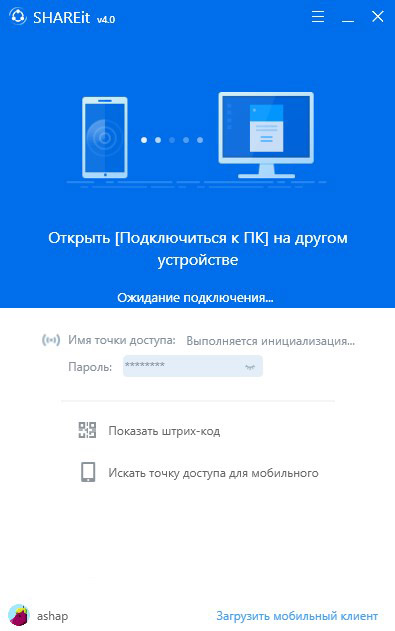
- Откройте приложение на смартфоне. Для этого тапните по ярлыку или (если у вас последняя версия) воспользуйтесь быстрым доступом через шторку. Оттянув её вниз, вы можете в один тап перейти к отправке нужного типа контента – фотографий, видео, музыки, прочих файлов, а также выйти на главный экран.
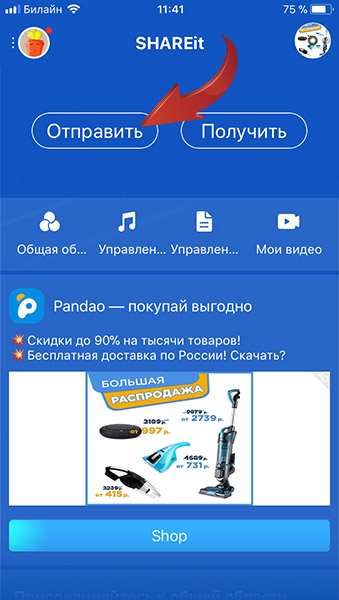
- Выберите данные, которые хотите отправить. Это может быть приложение, произвольный файл либо что-то из вышеперечисленных типов данных. В нашем случае стоит выбрать фотографии, тапнув на соответствующий пункт внизу главного экрана либо на иконку фото в строке в шторке.
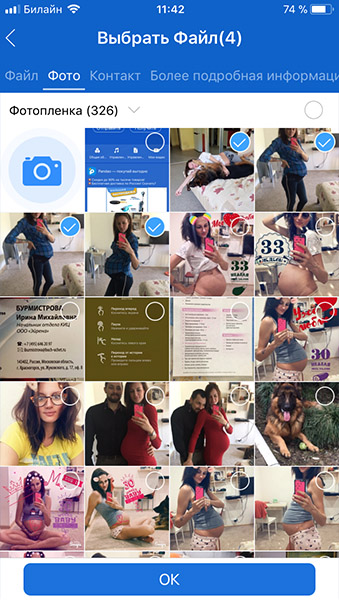
Рекомендуем: Как удалить Baidu Root с Android
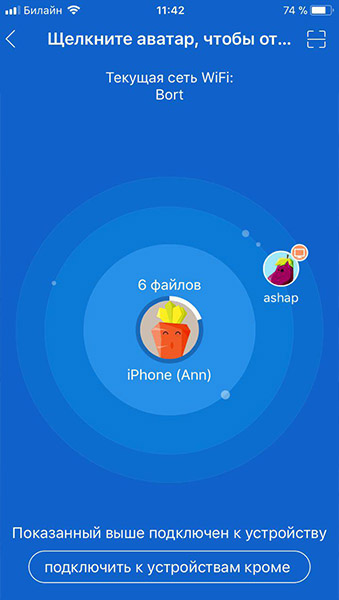
- Если компьютер, на который вы хотите переслать фотографии, не обнаруживается в сети, выберите в меню внизу экрана опцию «Подключить к ПК». На экране появится изображение радара, который ищет в сети компьютеры. В нормальных условиях ваш ПК будет найден за считанные секунды. Тапните на его иконке в сети, чтобы передать файлы.
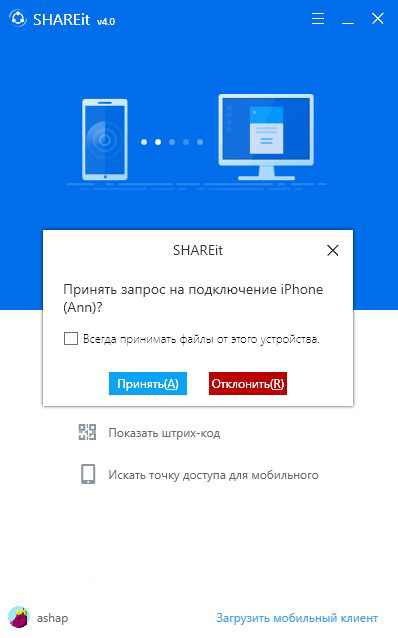
- Если ПК по-прежнему не обнаруживается, откройте на нём клиент Share It и нажмите на строку «Показать штрих-код». На смартфоне появится опция «Соединиться с помощью QR-кода». Нажав на неё, вы запустите сканер. Наведите камеру на код, показанный на экране. Это гарантированный способ соединиться, который тоже занимает несколько секунд.
- В правой части окна Шарит на компьютере будет отображаться ход загрузки и список передаваемых файлов. Впоследствии эти файлы можно будет найти в папке Загрузки/SHAREit/(модель вашего смартфона).
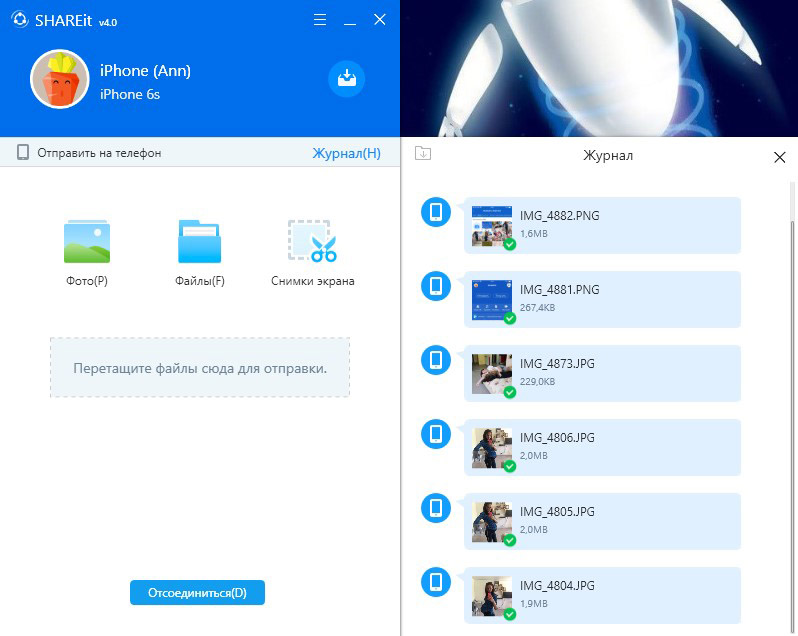
На частном примере мы рассмотрели, как пользоваться приложением SHAREit для отправки изображений с телефона на ПК. По этому же алгоритму можно отправлять и другие типы данных.
Источник: appsetter.ru